目的:エンタープライズの責任者とチーフアカウンタント/オペレーションディレクター/ユニットの責任者との相互作用と制御のためのプラットフォームを作成します。
- サブ目標1:支出の管理。 インタラクションCEO-CFO。
- 副目的2:生産量の実装の監視。 CEO-COOインタラクション。
- サブ目標3:文書承認プロセス。
実装:
ステージ1. GoogleのCEO、CFO、COOのアカウントの作成。
ステージ2:サブ目標1の実装
会計士が会社の財務状況、支払いの受け取りと見積もり、会社のレジでの現金、支払いの承認を受ける表を作成します。 例:
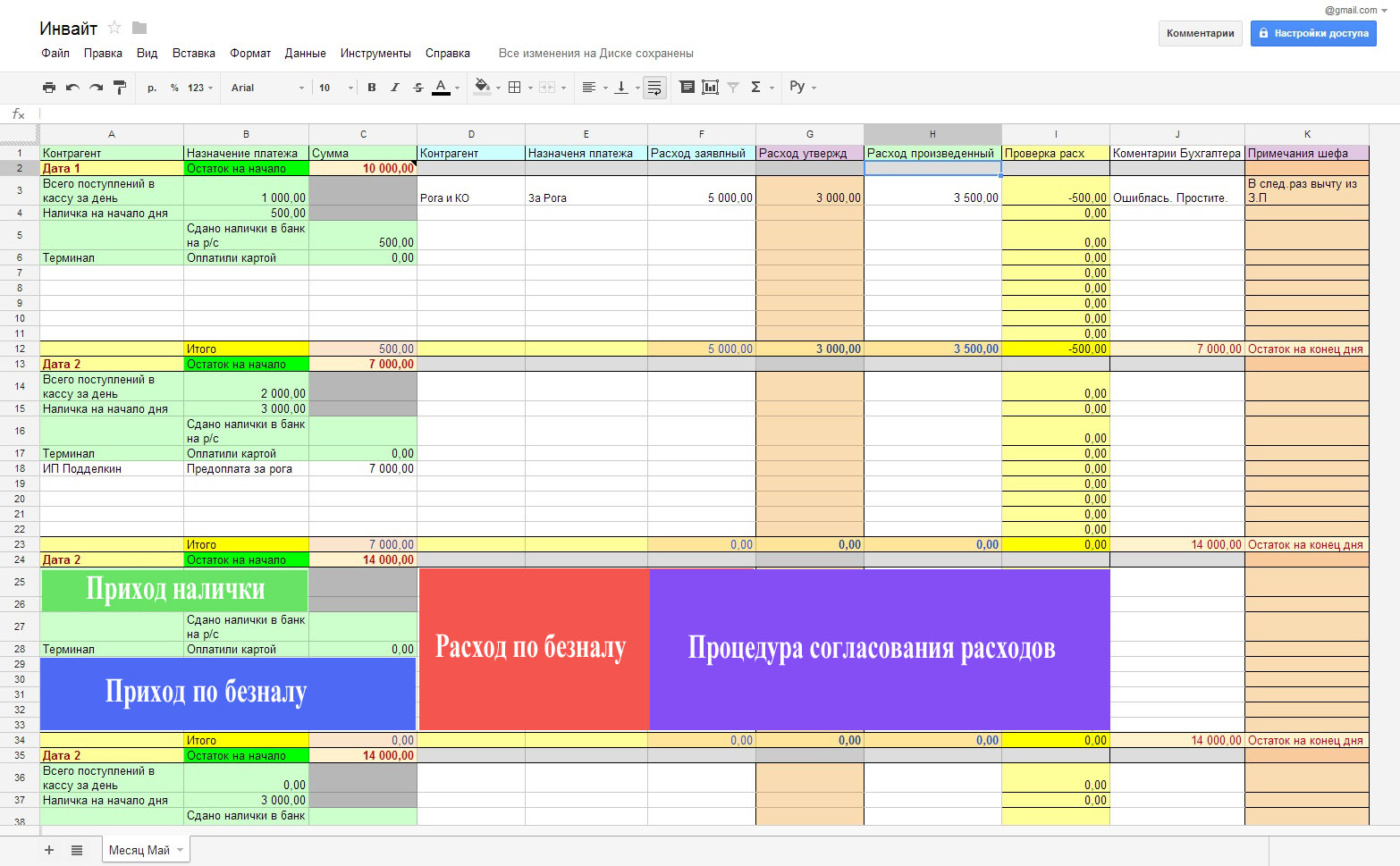 画像№1
画像№1その中にあります:
C2-銀行口座の月初めの現金残高(非現金);
B3-企業のキャッシュデスクで1日目に蓄積された現金。
B4-チケット売り場での一日の始めの現金。
C5-銀行に引き渡された現金。
C6-ターミナルを通じて1日あたりに支払われる合計額。
A7:C11-銀行振込による領収書。
D3:F11-支払いの宣言/推定;
G3:G11-CEOは金額を承認します。
3:11-会計士は行われた振替について報告します。
I3:I11-承認されたフローおよび生成されたフローを確認するための有益な列。 理想的にはゼロでなければなりません。
数式の詳細については、
こちらをご覧ください 。
「アクセス設定」で、編集者としてceo@google.comおよびcfo@google.comのアクセスを開きます。
列「G」および「K」を会計士による編集から
保護するには、列「G」の任意のセルでRMBをクリックし、
「名前付き保護範囲」を選択し、表示されるメニューで範囲の名前とセルの範囲を指定し、「保護」ボックスをオンにします。 できた
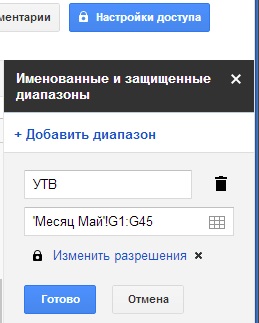 画像№2
画像№2[
共有設定-保護範囲]ウィンドウが開き、cfo @ google.comのアクセスレベルを[編集者]から[コメントを残すことができます]に変更します。 できた 同じ手順が「シェフのメモ」列に対して実行されます。 できた!
ステージ3:サブ目標2の実装
「ステップ2」を参照してください。 原則は同じで、企業の方向に応じたテーブルのみです。
ステージ4:サブ目標3の実装
Google Docsに「調整」などの
フォルダーを作成し、チェックマークが付いたフォルダーを選択し、「プラスの小さな男」をクリックして、シェフと彼のためにドキュメントをアップロードして回答を得る誰かのためにアクセスを共有します。
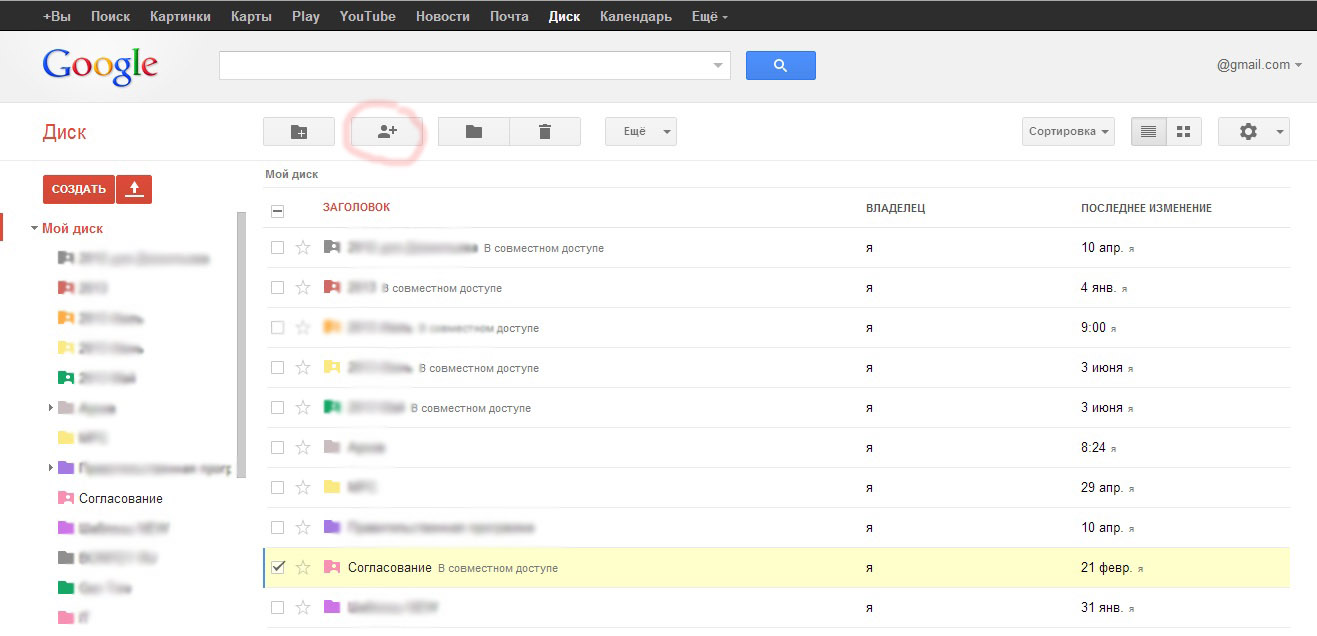 画像№3
画像№3それだけです! これで、Googleドキュメントでサポートされている形式のドキュメントを調整する手順は次のようになります。
1)
JPG | DOC | XLS | PDF (およびGoogleでサポートされているもの)の形式のファイルは、フォルダーにアクセスできるすべてのユーザーがドロップできます。 ファイル名には、ドキュメントの日付と姓を入力できます。
2)彼のアカウントから、シェフは彼のために共有された「For Coordination」フォルダに入り、彼のためにレイアウトされたドキュメントをクリックします。 これを見ます:
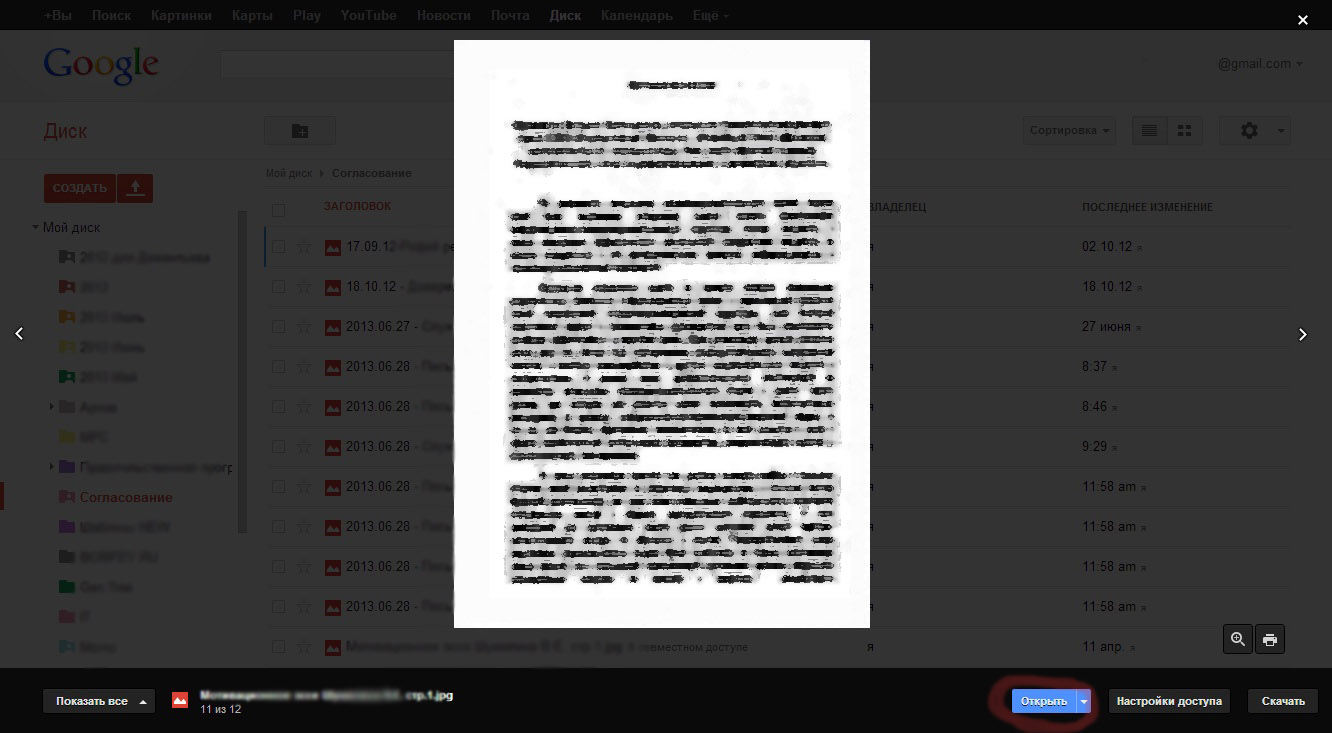 画像№4
画像№4ファイルのコメント
(ドキュメントに関する意見を送信するためのツール)に移動するには、[開く]をクリックする必要があります。編集モードで表示モードを終了します。 次に、「コメント」をクリックして、必要なものを書きます。
 画像№5
画像№5コメントの本文には
、フォルダーを作成したメールボックスに通知が送信
されます 。
コメント本文がメールボックスに届くようにするには、共著者は
「アラート設定」に必要なチェックマークを付ける必要があり
ます (図5を参照)
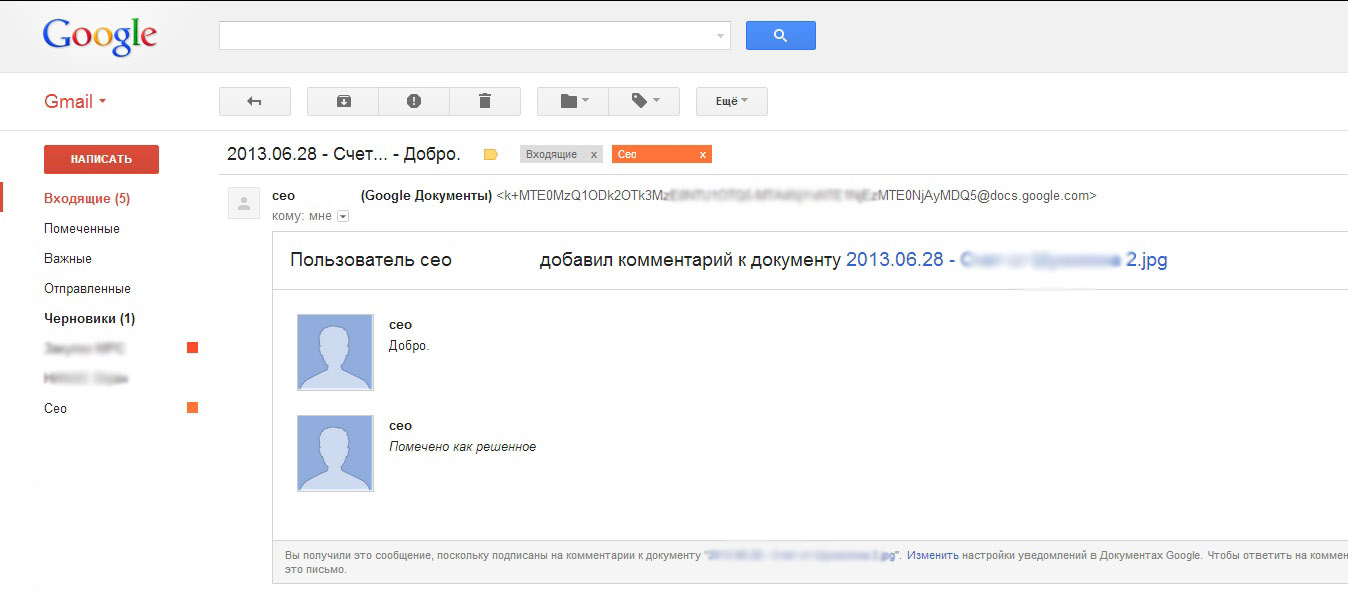 画像№6
画像№6すべての共著者に通知する必要がある場合は、[
ファイル]-[共著者に送信]を選択します
。別の便利な
「編集」機能
-「コメント」 -スキャン上の領域を選択して、
コメントを付けることができます。
PS
2010年からこのシステムを使用していますが
、マイナーな変更と改善が行われています。 無料であるという事実に加えて、Google Docsにはユーザーフレンドリーなインターフェースがあり、ソ連の人々の仕事への強化に積極的に影響を与えました。私が注意したいマイナスのうち、1)昨年、テーブルは減速し始めました。 2)GoogleドキュメントでiOSおよびAndroidデバイスを使用することは廃止されました。
これに関連して、Googleの代表者への要望は次のとおりです。1)モバイルデバイス用のGoogleDoxのすべての機能を有効にします。 2)ローカルGoogle Doxを自社施設に展開するためのボックスソリューションを提供します。